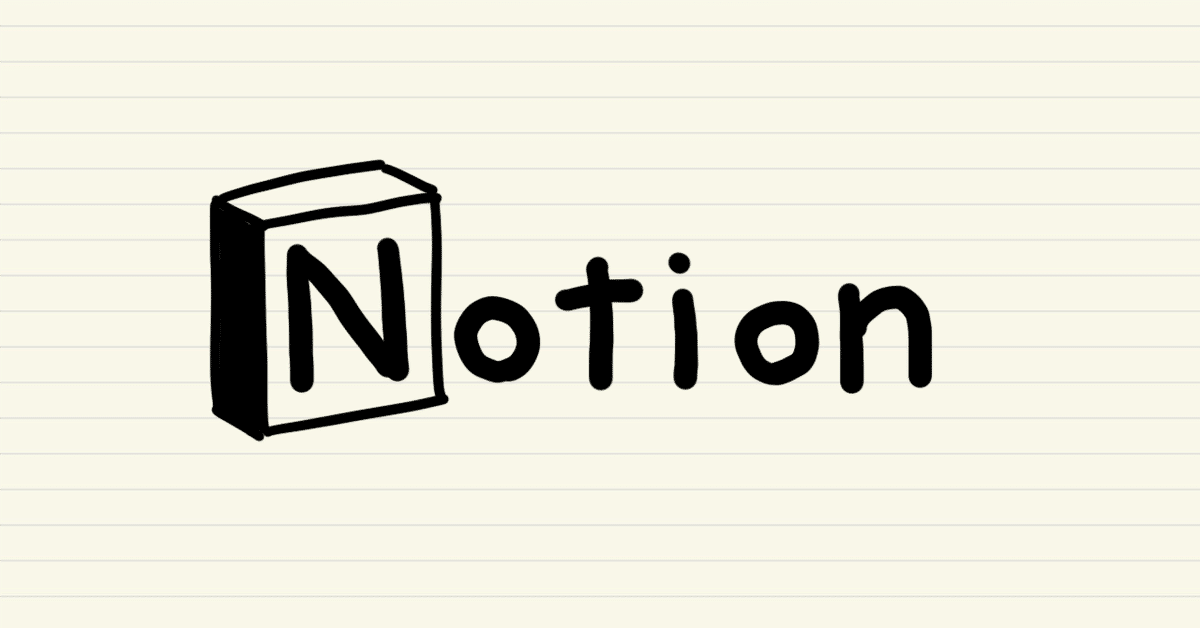
Notion:【iPhoneユーザー向け】純正メモ帳に負けない簡単なメモ帳を作る
イントロ
はっ!今世紀を揺るがす名案が浮かんだような気が…
うーん…頭の中だけだと整理がつかないからとりあえずメモっときたい…
などなど、日常生活でメモを使いたいタイミングは様々ですよね
そんな時に皆さんはどのようにメモを取りますか?
もし、あなたが「iPhone純正のメモアプリでメモ取る派」なら、
私たちは同志であり、またそんなあなたにこそNotionを使ったメモ帳を紹介したいのです!
(他のアプリとかでメモを取られる方も大歓迎なんですけどね)
この記事は初めてNotionを使う方や、これから初めてみたい方向けなので本文では説明をかなり丁寧にしています
手順だけを知りたい方は目次から手順をまとめている箇所に飛んで読んでくださると幸いです
Notionを使うメリット・デメリット
始めに、Notionを使うことのメリット・デメリット、特にメリットについてご紹介します!
単なる好みでオススメしている訳ではないので、もちろん根拠もあります!
(好みの部分もかなり大きいですが…)
Notionを使ってメモをとるメリット
詳細なカテゴリ分けができる →タグ付け
後から見返した時に見やすい →フィルター
文字修飾の種類が豊富 →順序付きリストやチェックボックス
オリジナルテンプレを用意して使える
他のデータベースとの連携などが取れる →Notion内での連携
iCloudの容量を圧迫しない! →なにげにコレでかくないですか!
iPhoneの純正メモアプリは新たにフォルダを作ってフォルダごとでカテゴリを分ける機能はありますが、それだとめんどくさくないですか?
実際に僕も一時期はフォルダで分けて整理してたんですが、フォルダの移動とか諸々めんどくて続きませんでした…
Notionならタグをつけるだけで後から簡単にフィルターをかけて、見たいカテゴリのメモだけを閲覧できます!
他にもいろんなメリットがあり、これらは使い慣れてくると癖になるものばかりですね!
Notionを使ってメモをとるデメリット
機能が多すぎて複雑
すぐにメモが取れない
iPhoneの純正メモアプリと比べてデメリットとして挙げるならこの点
純正メモ使ってる人の大半は、言い方ちょっとあれですが、あのズボラ感がたまらないのではないでしょうか?
まずアプリ開く→右下の新規追加のマークを押せばすぐにメモが取れる
メモを取り始めるまでの導線が非常にシンプルな訳です
なので新しいメモ帳を作るにしても導線はこれに限りなく近くないといけません(じゃないと続かないですよね普通に)
なのでできる限りNotionのデメリットを感じにくくしたメモ帳の作り方をここではご紹介します!
もちろん、「ここはもっとこうした方がいいんじゃないの?」や
「こっちの方が使い勝手良さそう」など様々な意見やアイデアが出てくると思います!
その時はもう気が済むまで自分仕様にカスタマイズしてみてください!
そして気づくのです、あなたはもうNotionメモ帳の虜だと言うことに…
↓早速作りたい人はここから!
Notionを使ってメモ帳を作る
Notionにメモ帳用のデータベースの基礎を作る
Notionのサイドバーにあるプライベートにページを1つ追加
タイトルを入力(ここでは"メモ"に)したら、1行下にデータベースを追加
まずはNotionのサイドバーにあるプライベートにページを1つ追加しましょう
その後にタイトルを入力(ここでは"メモ"に)したら、1行下にデータベースを追加します
データベースは左にある+マークをクリックすると出てくるメニューの「データベース:インライン」を選択すると作成できます
作成したばかりのデータベースには空の要素が3つ入ってるので、今のうちに削除しちゃいましょう

メモ帳用のデータベースをカスタマイズする
「タグ」プロパティの名前を「分類」に変える
「オプションを追加」から「プライベート」・「仕事or学校の自分に当てはまる方を選択」を追加
プロパティの右にある+マークをクリックして新しい「マルチセレクト」プロパティを作成 → プロパティ名は「カテゴリ」
次にデータベースをカスタマイズして、より使いやすくしていきます
1度カスタマイズしてしまえば後は使い倒すだけ!
「名前」「タグ」などデータベースの要素には様々なプロパティ(属性とか性質とかの意)を付け加えることができます
既にある「タグ」プロパティを少しいじってみましょう
「タグ」プロパティの名前を「分類」に変えて、「オプションを追加」から「プライベート」・「仕事or学校の自分に当てはまる方を選択」を追加してみてください
ここで、プロパティの名前は「分類」でなくていいですが、オプションは「プライベート」と「仕事」「学校」のどちらかに必ずしてください
さらに先ほど触った「タグ」と同じ種類のプロパティを追加してみましょう
ちなみに「タグ」というプロパティは「マルチセレクト」と言う種類のプロパティです
データベースの表のことをテーブルと呼ぶのですが、テーブルの上に並んでいるプロパティの右にある+マークをクリックして新しい「マルチセレクト」プロパティを作成しましょう
新しいプロパティ名は「カテゴリ」にしましょう
オプションはわかる範囲でいいので、これからメモをカテゴリ分けしたいと考えた時にどのようなカテゴリがあるかで決定します

今回はここまででデータベースは一区切りとしましょう!
凝りすぎると複雑になったら、無限に時間を掛けれてしまいますからね…
特に今回のようなメモ帳は、始め少し物足りないかな?くらいの機能で大丈夫です
後からこんな機能が欲しいと切実に思うようになってから追加していけばいいわけですから!
iPhoneでメモ帳用のウィジェットを作る
iPhoneホーム画面編集でウィジェットを作成画面を開く
Notionの「ページ」というウィジェットを追加する
ウィジェットの編集で対象のページをメモのページに設定する
まずはiPhoneにNotionのアプリを入れましょう!
アプリには今データベースを作ったアカウントと同じNotionのアカウントでログインしてくださいね!
そしてここからが一番重要と言っても過言ではないです!
なぜならメモ帳は起動の速さが重要ですから、すぐにNotionのメモの場所が開けないとお話にならないわけです!
少しアプリを触った方ならわかると思いますが、アプリを通常で開く(普通にアプリアイコンをタップして開く)とキャッシュに応じて前回開いていた画面や最近よく使う画面が開かれます
Notionも例外ではないので、常時メモの画面を開くための機能を作りたい分けです!
そこで、ウィジェットの登場です!
手順は簡単で、ホーム画面のなにもアプリなどがない場所を長押ししているとホーム画面が編集できるようになります
そうすると画面左上に+マークが出てくるのでタップすると、「ウィジェットを検索」という入力項目が出てくるので「notion」と入力しましょう
するとNotionのアプリアイコンが出てくると思うのでタップし、「ページ」という種類のウィジェットを選択して追加してください
ホーム画面にウィジェットが追加されたら、画面右上の「完了」をタップし、今作ったウィジェットを長押しして「ウィジェットを編集」を選択してください
「ワークスペース」は自分のNotionを選択し、「ページ」に先ほど作ったメモ帳のデータベースがあるページを検索欄に入力してください
該当ページ名が出てきたら選択して完成です
手順まとめ ↓最速で作りたい人はこれ以降から見てね
Notionのサイドバーにあるプライベートにページを1つ追加
タイトルを入力(ここでは"メモ"に)したら、1行下にデータベースを追加
「タグ」プロパティの名前を「分類」に変える
「オプションを追加」から「プライベート」・「仕事or学校の自分に当てはまる方を選択」を追加
プロパティの右にある+マークをクリックして新しい「マルチセレクト」プロパティを作成 → プロパティ名は「カテゴリ」
iPhoneホーム画面編集でウィジェットを作成画面を開く
Notionの「ページ」というウィジェットを追加する
ウィジェットの編集で対象のページをメモのページに設定する
完成ー!
これでウィジェットをタップするとすぐにNotionのメモのページが開けるようになったと思います!
もしメモを取りたくなったら、データベースの新規から追加してください
咄嗟のメモの際には分類やカテゴリは細かく設定しなくていいです!
後で見返した時にその都度分かりやすいようにタグをつけてあげればいいんです!
この記事が気に入ったらサポートをしてみませんか?
